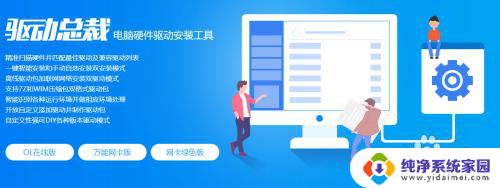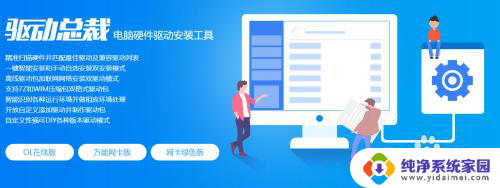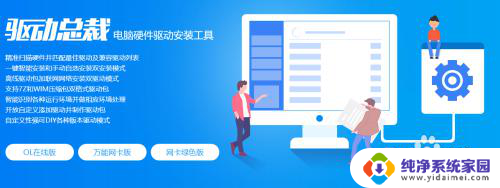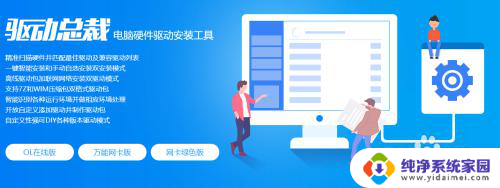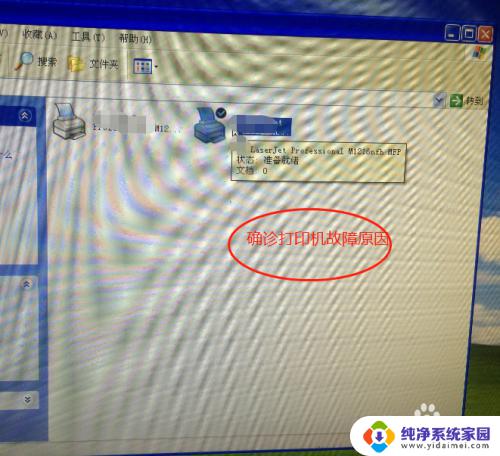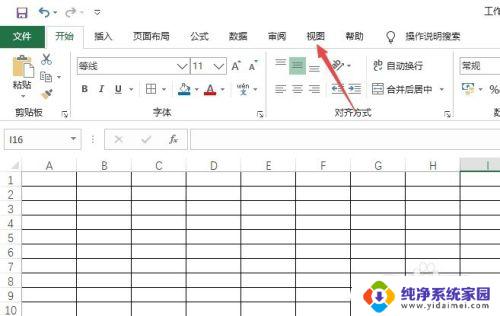打印机是好的但是打印不出来 打印机打印机芯片正常但无法打印解决办法
打印机是我们日常生活中不可或缺的办公设备,然而有时却会遇到打印机打印不出来的问题,即使打印机芯片正常,但却无法正常打印,这时我们该如何解决呢?在面对这种情况时,我们可以尝试重新安装打印机驱动程序,检查打印机连接是否良好,或者清洁打印头等方法来解决问题。希望以上方法能帮助您顺利解决打印机无法打印的困扰。
具体方法:
1.操作一:首先查看电脑的电源线、打印机数据线、驱动是否正常,如果驱动不正常。需要更一下驱动,操作如下。
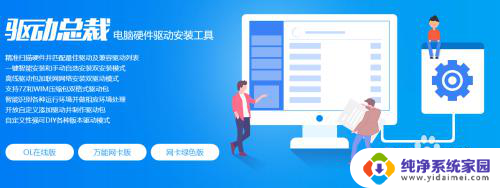
2.操作二:按下win+R组合键,打开运行界面,操作如下。
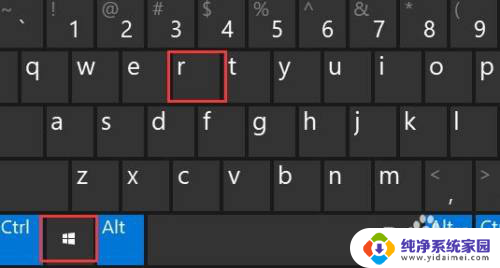
3.操作三:在运行中的窗口中输入:control命令,按下确定键。打开电脑的控制面板,操作如下。
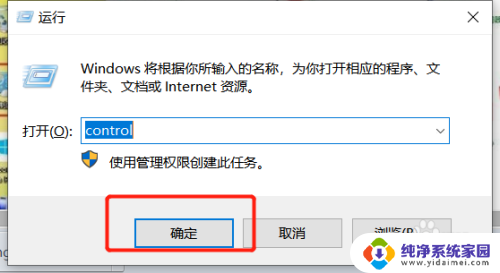
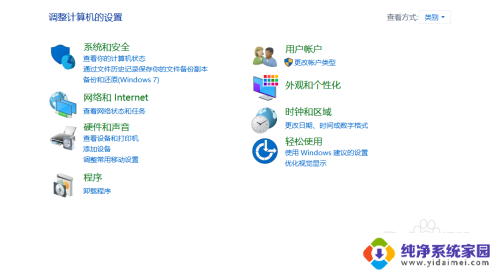
4.操作四:打开控制面板项窗口中,切换到小图标查看方式。然后找到并点击设备和打印机;
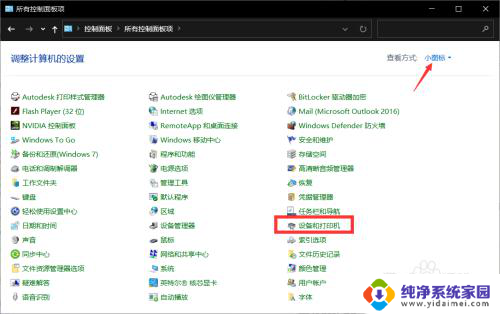
5.操作五:右键点击无法打印的打印机;在打开的菜单项中,选择打印机属性;
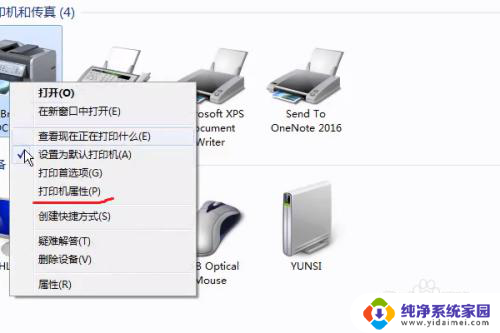
6.操作六:打开的界面中,切换到高级选项卡,设置一下,点新驱动程序;

7.操作七:找到打印机的驱动就点下一步;弹出更新驱动的框,点完成即可;
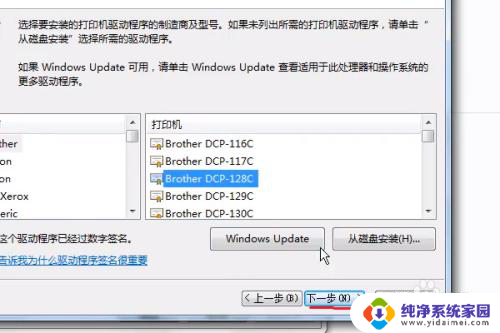
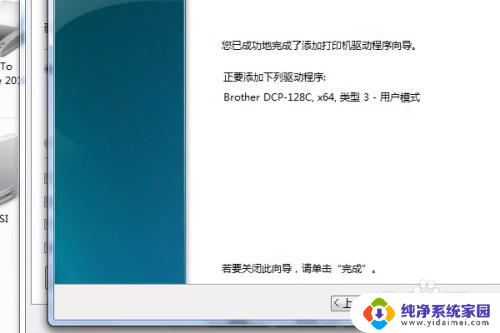
以上就是打印机无法打印的解决方案,如果您也遇到了相同的问题,可以参考本文中介绍的步骤进行修复,希望这些内容对您有所帮助。